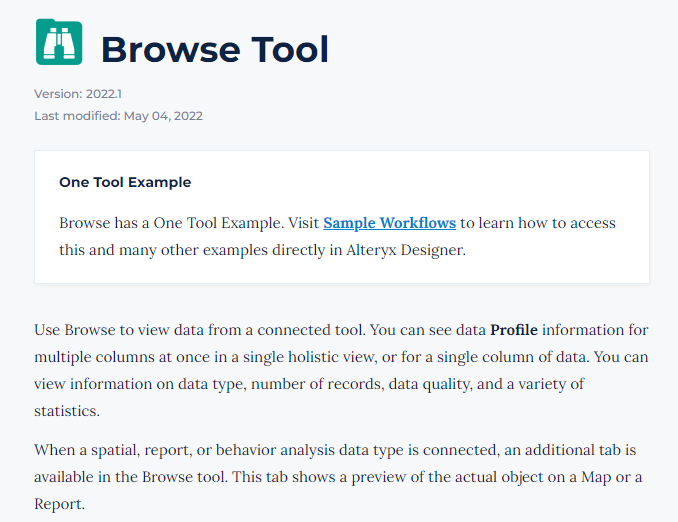O que você vai aprender?
Já se perdeu tentando achar alguma ferramenta no seu fluxo? Alguma vez já olhou seu fluxo e pensou “O que posso fazer para organiza-lo melhor?”
Então estamos aqui para te ajudar com algumas dicas.
Não estou contente com como está organizado meu fluxo
Se você se empolgou montando seu fluxo, algumas ferramentas se desalinharam e agora você não quer arrastar uma por vez para organiza-lo. Sem problemas! No Alteryx nós temos dois atalhos que podem ajudar, esteja você trabalhando com seu fluxo na horizontal ou na vertical. Caso você esteja com o fluxo na horizontal basta selecionar todas as ferramentas e pressionar “CTRL+Shift+’-‘ ” e seu fluxo irá alinhar verticalmente, como no exemplo abaixo.
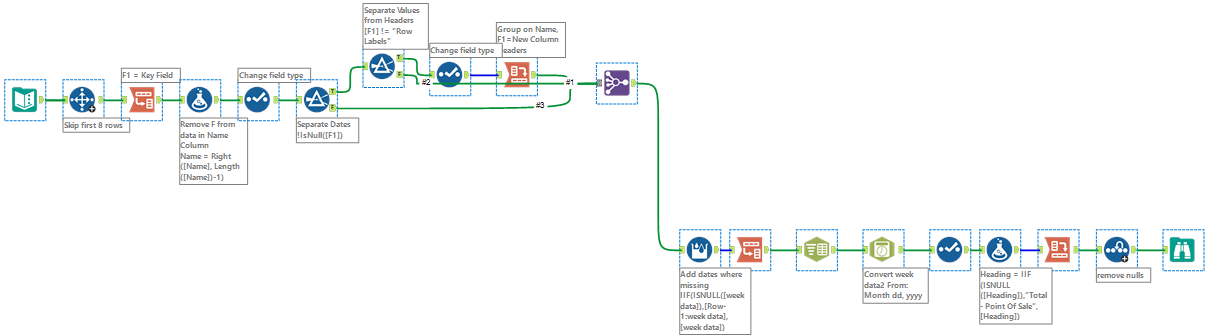
Após o atalho, as ferramentas se alinham horizontalmente e ficam assim:

Vale ressaltar que caso as ferramentas estejam exatamente uma abaixo da outra, elas só se unirão numa linha, ficando então uma ferramenta em cima da outra, como no exemplo abaixo.
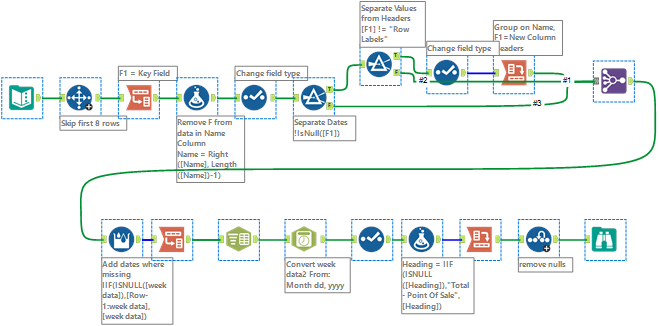
Após o atalho, o Alteryx vai alinhar todas as ferramentas, as deixando assim.
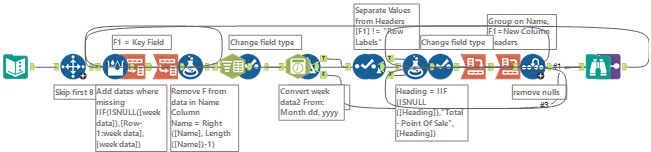
Estranho não é? Tome cuidado ao utilizar esse atalho para não desarrumar todo seu fluxo. Caso algo dê errado é só apertar “CTRL+Z” e sua última ação será desfeita.
OBS: Caso você queira organizar seu fluxo verticalmente a única coisa que muda é o comando “CTRL+Shift+ ‘+’ “, as ferramentas ainda precisam estar separadas para uma não se posicionar em cima da outra, e todas precisam estar selecionadas para serem alinhadas.
Perdi uma ferramenta no meio do fluxo
As vezes trabalhando com muitas ferramentas, realmente acontece de perdermos algumas no processo. Quando o fluxo fica muito grande, ou quando retornamos a trabalhar com um fluxo depois de um final de semana e esquecemos até mesmo o que estávamos fazendo.
Mas pensando nisso, o Alteryx nos dá uma tecla de atalho muito boa “CTRL+F”
Com esse atalho nós conseguimos ver todas as ferramentas que estão no nosso fluxo, naquela pequena janela na esquerda da imagem abaixo.
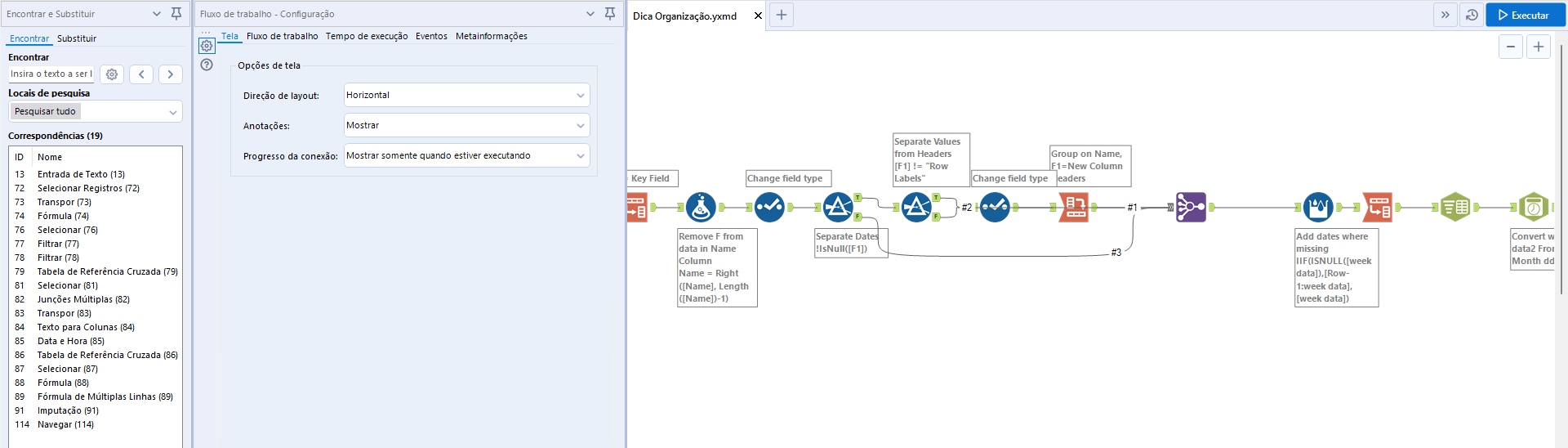
Essa janela também pode aparecer como um pop-up. Ela nos ajuda a mexer na configuração da nossa ferramenta, somente selecionando a mesma com um clique, vale dizer que podemos alterar qualquer configuração da ferramenta. Enquanto isso em nosso canvas a ferramenta é selecionada com uma borda laranja.
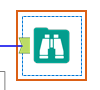
Seu scroll está quebrado e você não quer ficar clicando no “+”?
Sem problemas, selecionando a ferramenta e clicando “CTRL+0” você da um zoom somente na ferramenta, facilitando talvez trocar a posição da mesma, clicar na entrada ou saída da ferramenta para configura-la melhor, etc.
A ferramenta com zoom fica assim.
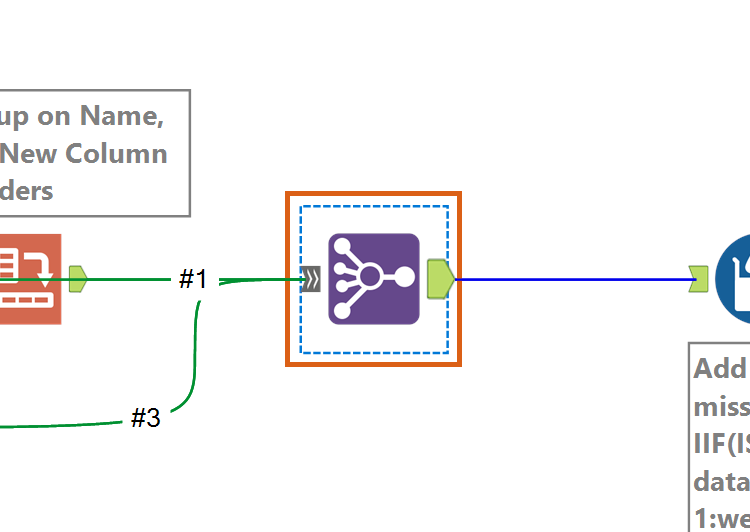
Porque tantas Browse tool?
Realmente, a ferramenta de browse é muito útil para dar uma melhor investigada em como estão meus dados. Mas você sabia que você não precisa procurar ela entre as outras ferramentas de entrada, e nem mesmo digitar o nome dela na barra de pesquisa para usá-la?
Basta selecionar a ferramenta que você deseja conectar a ferramenta de browse e depois teclar “CTRL+Shift+B”.
Isso também funciona com múltiplas seleções de ferramentas.
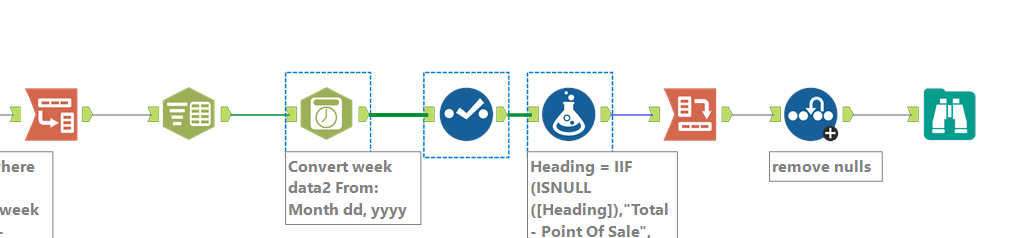
Com essas 3 ferramentas selecionadas teclamos nosso atalho, CTRL+Shift+B. E temos esse resultado.
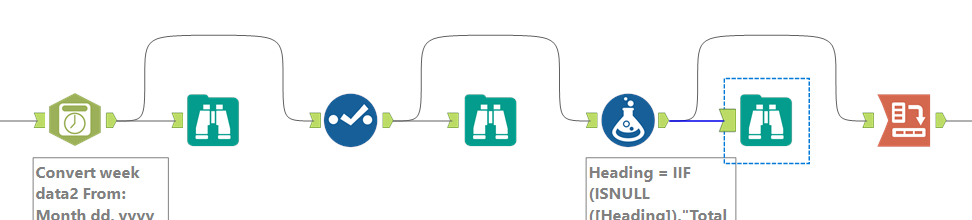
Como eu uso essa ferramenta?
A ferramenta Alteryx disponibiliza em seu site um resumo sobre como utilizar e para que utilizar cada ferramenta. Para acessar rapidamente esse link, tudo que você precisa fazer é selecionar a ferramenta e apertar F1. E você será direcionado imediatamente para o site. (Usamos como exemplo a ferramenta de Browse)